
Votre nouvel ordinateur est lent, très lent. Vous n'avez pas de virus ni de logiciels publicitaires planqués et vous ne comprenez pas pourquoi il est si poussif sachant qu'il est récent et que vous avez fait attention à ne pas acheter un modèle d'entrée de gamme anémique nativement. La solution simple et radicale : virer les logiciels pré-installés par le Fabricant !
C'est effectivement un paradoxe, avoir entre les mains un ordinateur tout neuf et déjà se plaindre de lenteurs, non ce n'est pas ( toujours) la faute de Windows…
Tous les fabricants vous imposent des logiciels ' maison ', ainsi que des logiciels ' partenaires ', le problème est que suivant votre utilisation certains seront inutiles, d'autres provoqueront des ralentissements importants et certains seront la source de problèmes de fonctionnement.
Oui, pour vous donner un exemple, quand on prend possession d'un nouveau système on installe bien sûr ses logiciels préférés et ( normalement… ) un Antivirus.
Sauf que si on n'y prend pas garde, on ne fait pas attention qu'il y en a déjà un d'imposé !
Et deux antivirus activés n'arrivent pas à travailler ensemble, c'est carrément contre productif et je dirai même plus dangereux, comme je le disais d'ailleurs déjà dans cet article durant l'été 2014.
Non seulement on vous impose des logiciels payants sans votre accord explicite, mais en plus les offres commerciales / promotionnelles qui justifient cette méthode sont devenues ridicules voire anecdotiques. Je me souviens d'une époque où on avait droit à 3 mois voire 6 mois de gratuité avant de passer à la caisse pour certains logiciels, désormais c'est 30 jours par exemple pour Antivirus, ce n'est pas un cadeau spécialement pour vous vu que n'importe quel internaute, même s'il n'a pas acheté d'ordinateur, peut bénéficier de cette période de gratuité / d'essai !
Je pense qu'il serait plus juste que lors du premier démarrage de l'ordinateur le consommateur ait le choix d'installer ou non les logiciels payants.
Il ne faut pas oublier qu'on vous impose aussi des logiciels gratuits, là encore ce sera à vous de voir, si vous n'avez pas besoin de certains il vaut mieux les désinstaller car non seulement ils occupent de l'espace, mais en plus certains travaillent en tâche de fond et ralentissent donc votre Système.
Je voulais publier cet article depuis le mois de Novembre 2015, mais n'ayant pas d'ordinateur neuf à disposition il était difficile pour moi de faire un tutoriel précis et objectif, ce souci est désormais résolu vu que je viens d'acquérir un Acer E15 (non ce n'est pas de la publicité déguisée…si Acer France veut me contacter… ![]() ).
).
Nous allons donc utiliser un logiciel nommé PC DECRAPIFIER, il est en anglais, je fais donc une petite exception car il est utile et la langue ne pose pas de problème d’utilisation, j'ai tout de même contacté l’Éditeur et Jason m'a répondu ( rapidement, j'apprécie…) qu'il n'y aura pas de version française dans le futur.
Il est compatible avec Windows 7, 8 et 10.
Le drôle de nom du logiciel m'ayant interpellé j'ai cherché à savoir d'où il venait vu que mon traducteur n'avait pas de réponse à me donner…
A la base un logiciel indésirable s'appelle en anglais un Crapware, crape signifiant littéralement merde et ware signifiant marchandise, vous l'avez compris ce sont des logiciels dont personne ne veut !
D'où cette construction Decrapifier pour désinstaller les Crapwares. Ce logiciel existe déjà depuis 2006, il est actuellement en version 3 et ne semble plus être développé, la dernière version datant de 2014, mais il a encore deux avantages :
- Il va encore pouvoir vous aider à enlever beaucoup de logiciels indésirables / inutiles même si sa base n'est plus tenue à jour .
- Il permet de lancer plusieurs désinstallations en même temps.
Allez, commençons par le télécharger.

***
L'utilisation
- C'est un logiciel portable qui ne nécessite donc pas d'installation, il vous suffit de double-cliquer sur le fichier téléchargé et de cliquer sur Exécuter pour lancer le logiciel.
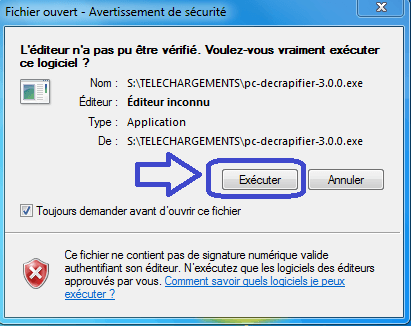
- Là rien de sorcier, cliquez sur Analyse.
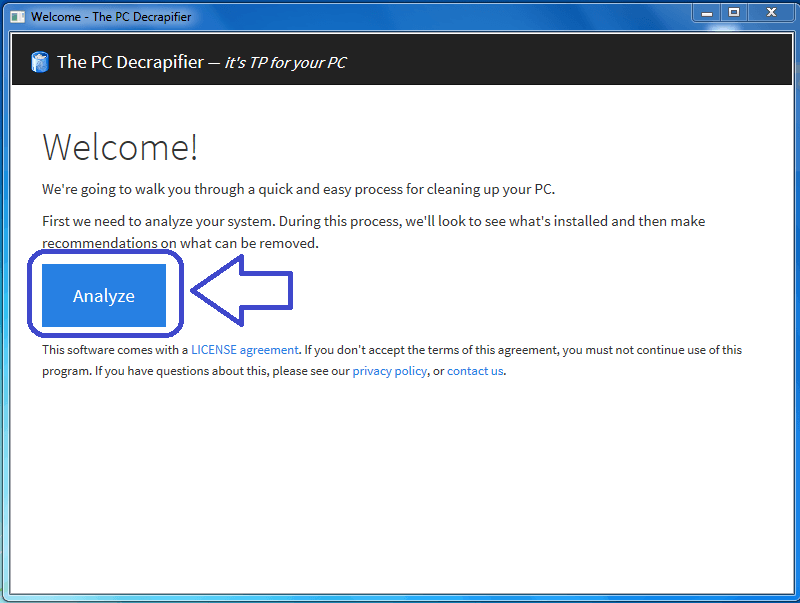
- Patientez durant le processus.
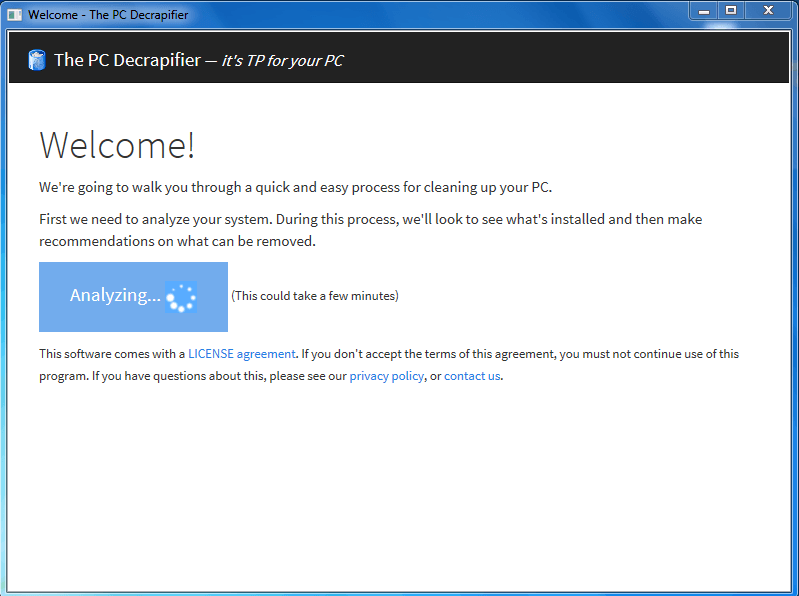
- Cette fenêtre s'affichera peut être si votre Système et un peu lent, patientez tout simplement. Par contre, si au bout de quelques minutes rien ne s'affichait, cliquez alors sur ' click here '.
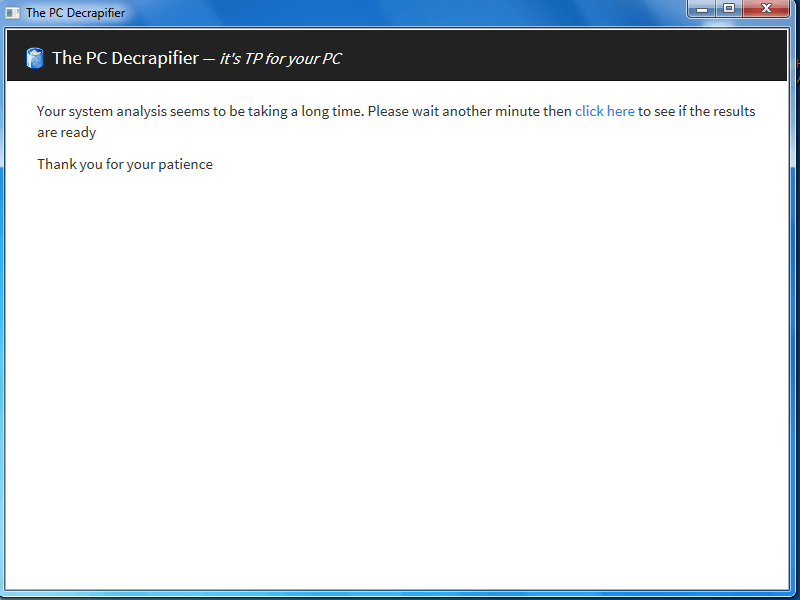
- Les résultats sont classés en trois catégories distinctes. Recommended, Questionable et Everything Else. La première catégorie identifie les logiciels pollueurs, dans mon exemple elle est vide, il faut dire qu'Acer est une marque un peu plus respectable que certaines autres, et on peut dire qu'elle a fait des progrès ces dernières années à ce sujet, c'est donc une bonne surprise.
- Dans la deuxième catégorie appelée, Questionable, un seul programme a été identifié. Cette catégorie est réservé aux logiciels qui ne sont pas toujours appréciés des utilisateurs, mais qui peuvent être gardés. Personnellement je l'ai désinstallé.
- Enfin la troisième catégorie, Everything Else, est à consulter avec beaucoup de prudence car elle liste en fait tous les programmes installés, tous ne doivent donc pas être supprimés ! L'intérêt de cette catégorie est, comme je le disais au début de l'article, de désinstaller plusieurs logiciels en même temps, ou plus précisément les uns derrières les autres ' à la chaîne '. Notez les informations pertinentes : sur la colonne verticale de droite vous pouvez lire la taille des fichiers, je compte désinstaller les deux premiers et cela fait près de 200 mo d'espace qui seront récupérés ! Vous avez aussi le pourcentage de personnes de la communauté qui ont désinstallé le logiciel correspondant. Le point d’interrogation n'a pas d'intérêt car il ouvre simplement une page de recherche de Google pour que vous puissiez vous informer sur le logiciel en cas de doute. Vous pouvez par contre consulter la liste des logiciels les plus désinstallés sur le Site de l’Éditeur( en anglais ) en cliquant ICI.
- Sélectionnez donc les logiciels que vous souhaitez désinstaller et cliquez en bas à gauche sur Remove Selected.
- Je vous conseille vivement de cocher la case Also create a Windows restore point à l'étape suivante. Je n'ai pas rencontré de soucis lors de mes tests, mais il vaut mieux par sécurité faire un point de restauration, cela peut toujours servir…Il ne vous reste plus qu'à cliquer sur Begin Removal Now pour lancer les désinstallations en masse.
- Le fait que vous gardiez le contrôle du début à la fin de la désinstallation est rassurant et sécurisant. En effet le programme utilise le désinstallateur intégré à chaque logiciel ce qui fait que vous devrez confirmer à chaque étape, ainsi pas d'erreur possible.
- J'ai donc supprimé avec plaisir McAfee ( que j'ai remplacé par Kaspersky…)
- Vous suivez en parallèle sur le tableau de bord la progression des désinstallations.
- Suivez les instructions au fur et à mesure…
- …et confirmez quand cela est nécessaire.
- N’hésitez pas à donner vos impressions sur le logiciel dans la zone dédiée et à donner le cas échéant vos avis sur les logiciels à désinstaller. Si ( comme moi…) vous ne maîtrisez pas l'anglais utilisez le traducteur de google : https://translate.google.fr/?hl=fr
N'hésitez pas à m'envoyer vos captures d'écran, je les insérerai au tutoriel. Mon test a été limité logiquement à un seul ordinateur vu qu'il me fallait utiliser des ordinateurs neufs ou des modèles où l'on n'avait jamais désinstallé les logiciels d'origine.
Bon nettoyage !
Christophe.
 SOSPC c'est plus de 2000 articles,
SOSPC c'est plus de 2000 articles,
Rejoignez la Communauté à partir de 2 € par mois !
Plus d'infos sur les avantages en cliquant ICI.
Christophe, Administrateur



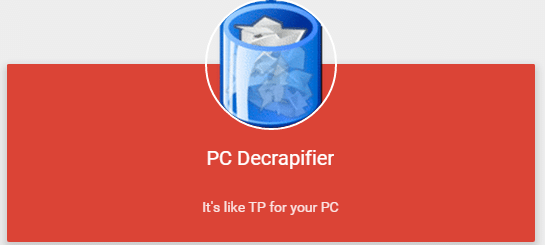
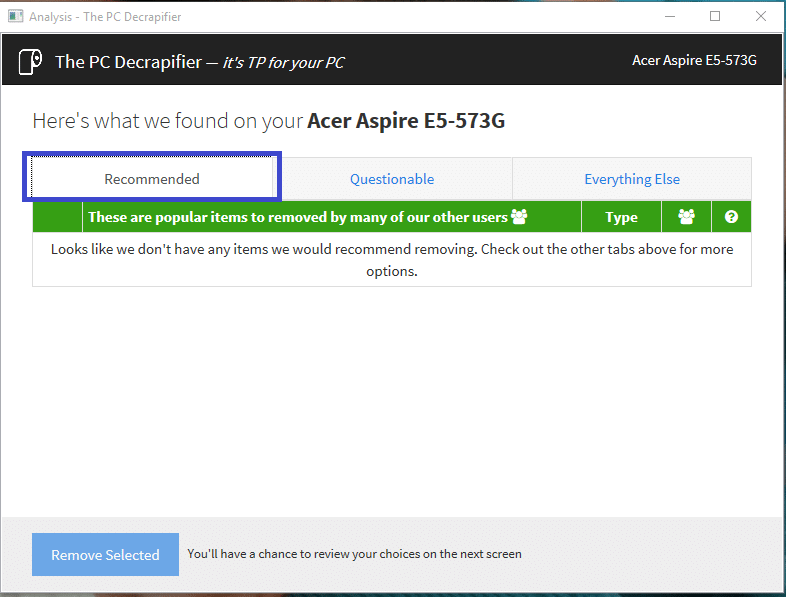
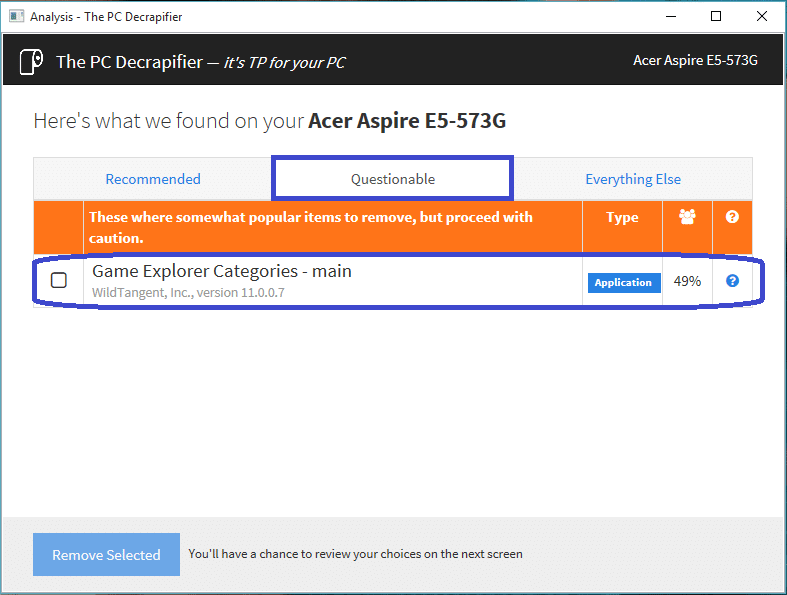
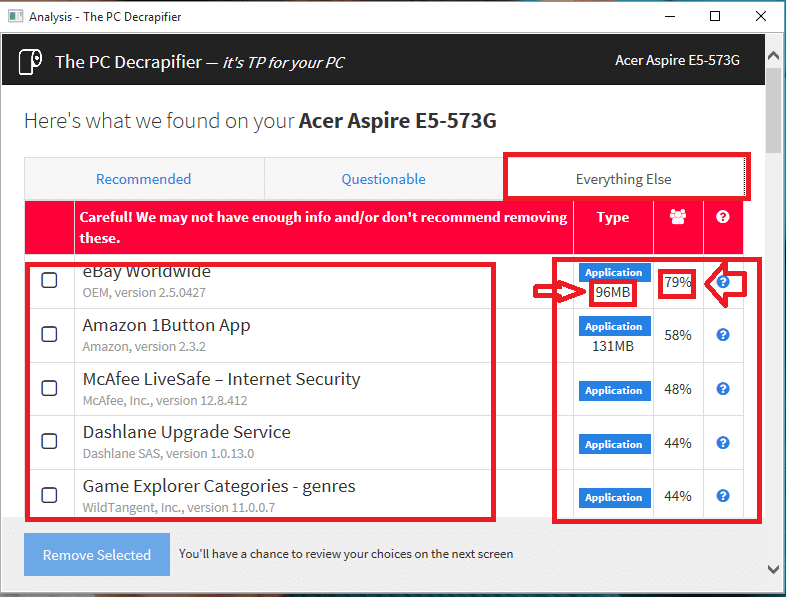
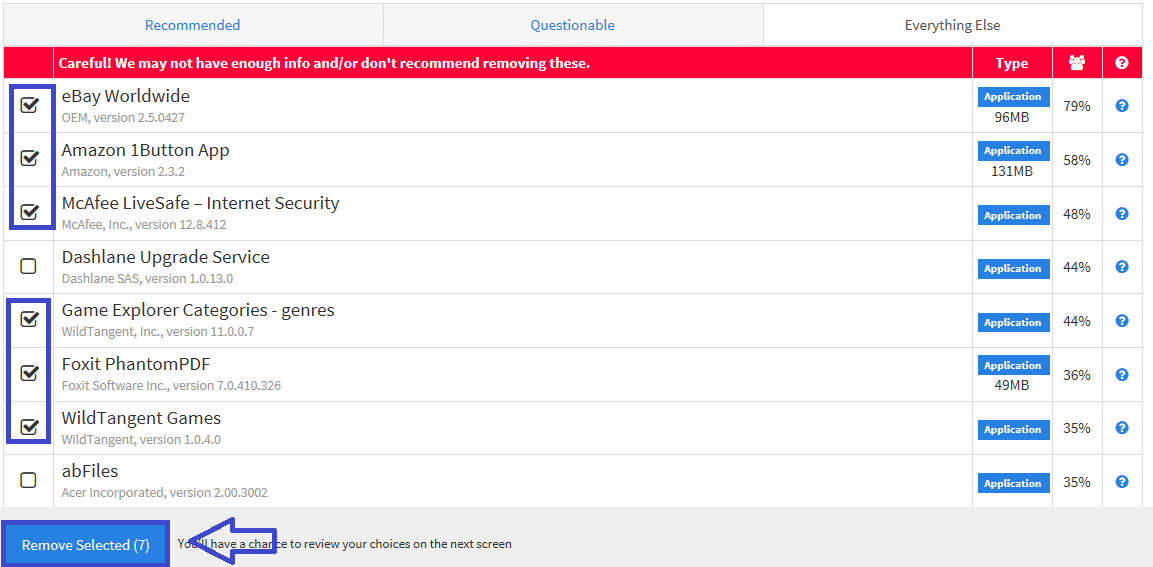
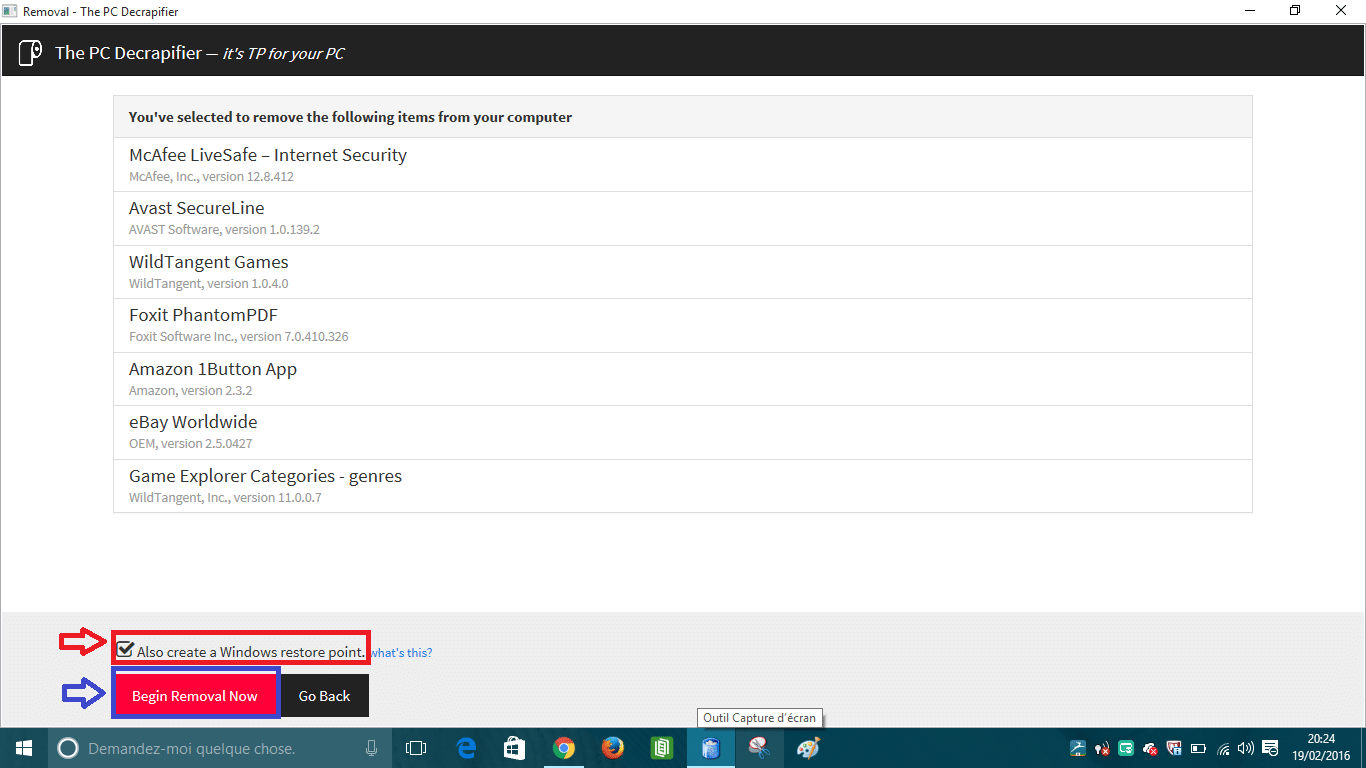
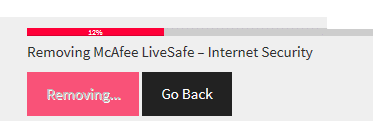
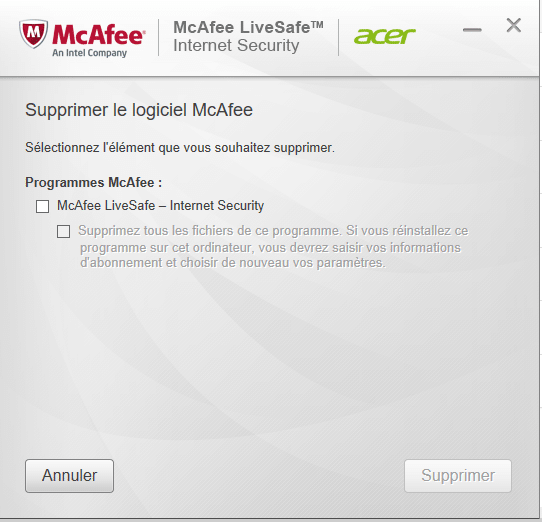
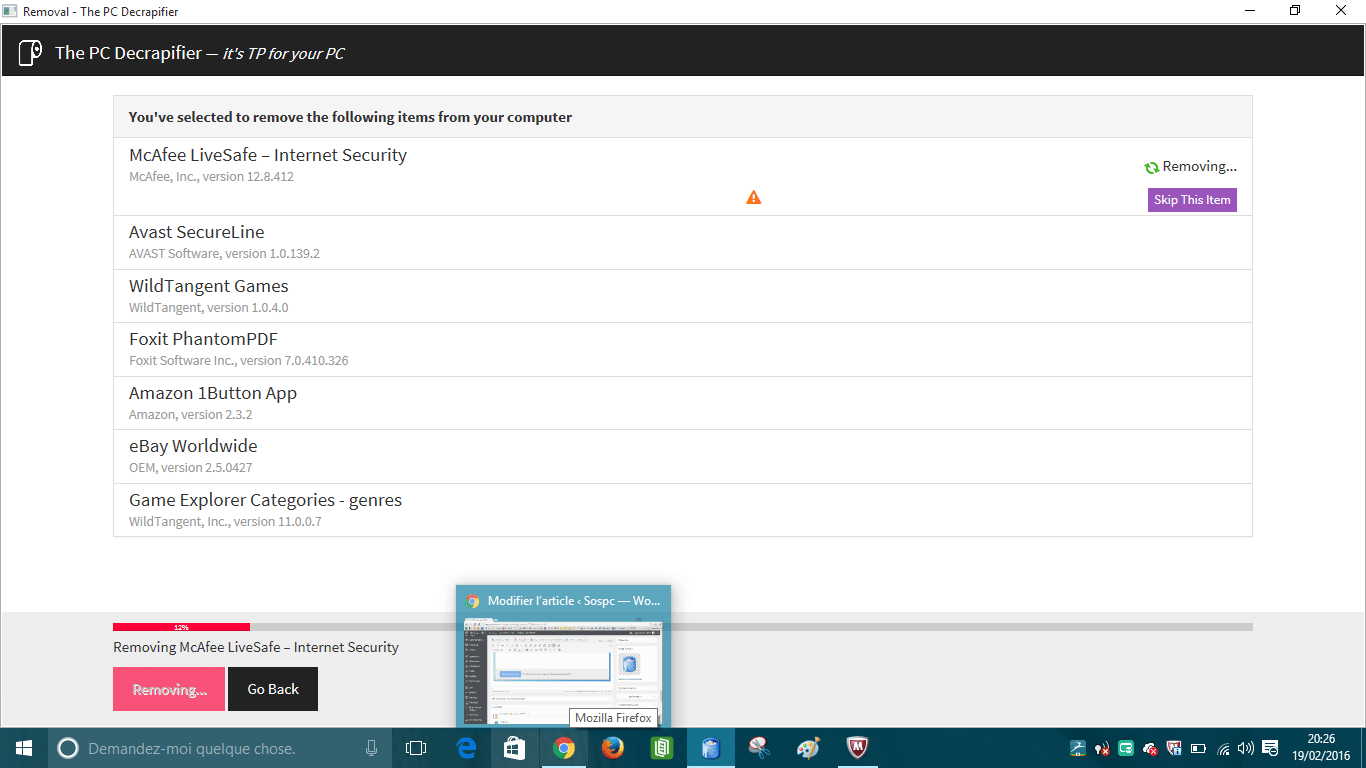
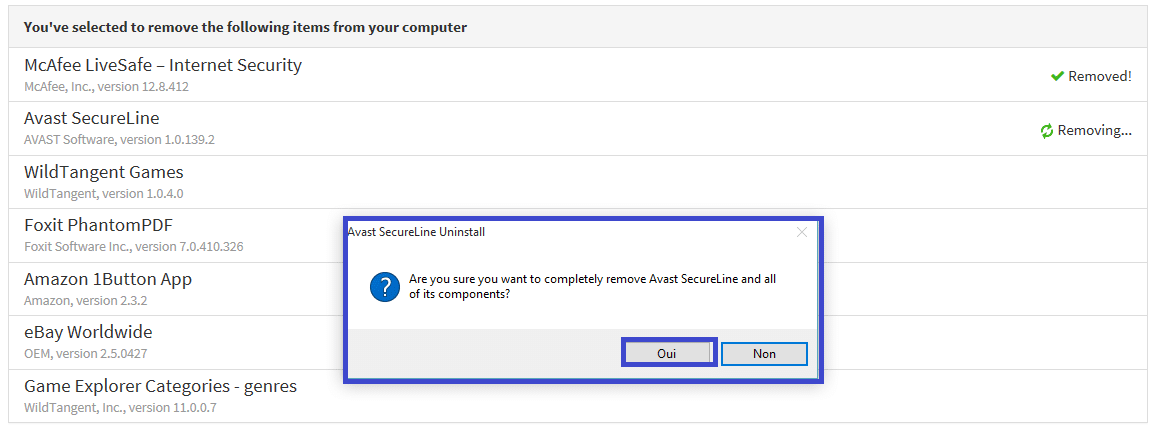

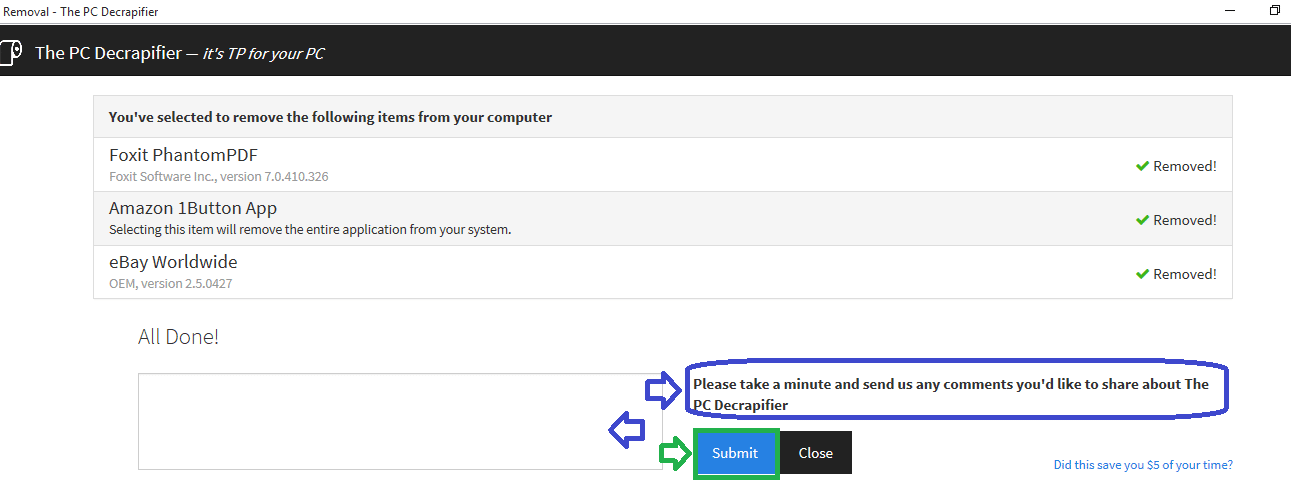
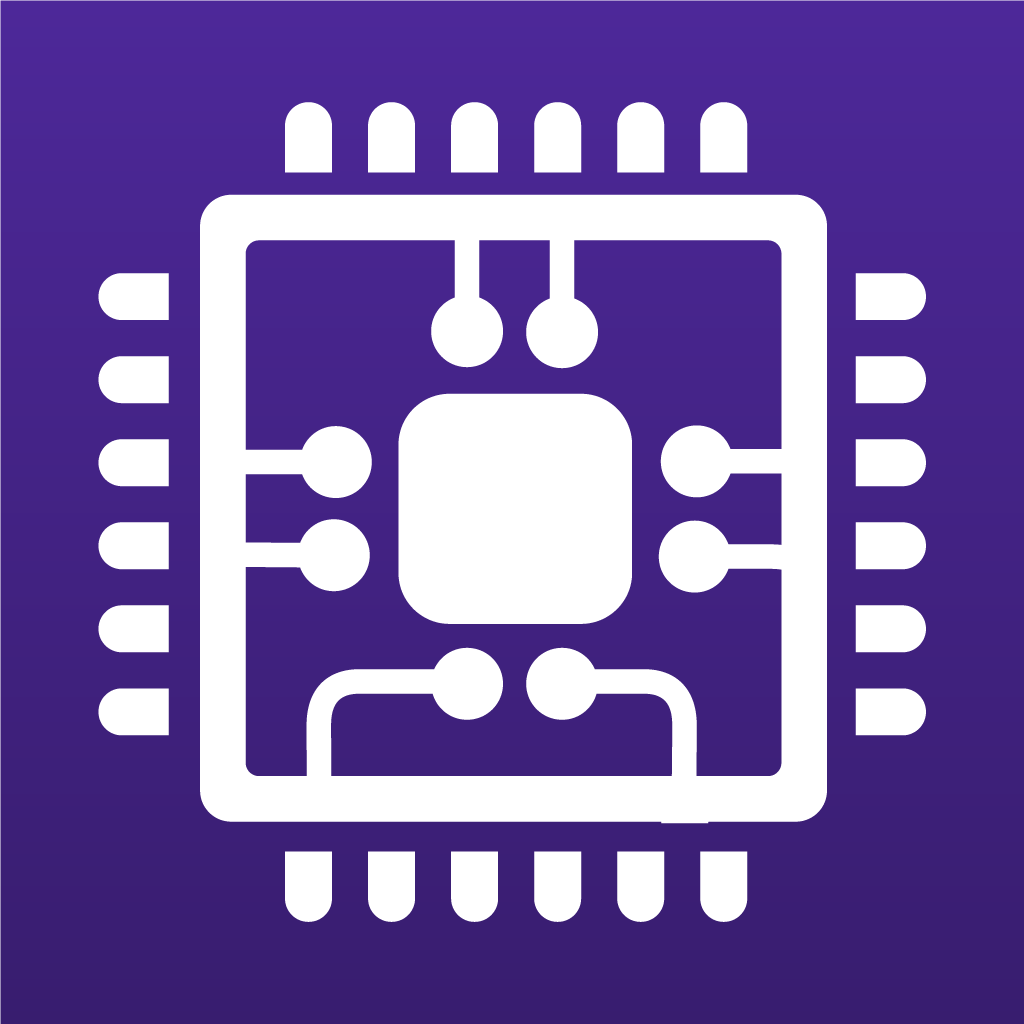
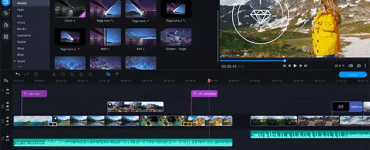



![[Proposition] Camomille un logiciel pour réduire la température de votre PC [Proposition] Camomille un logiciel pour réduire la température de votre PC image 1](https://sospc.name/wp-content/uploads/2024/07/Proposition-Camomille-un-logiciel-pour-reduire-la-temperature-de-votre-PC-image-1-80x60.png)

![[Bon plan] Trouvez et supprimez vos fichiers en doublon Trouvez et supprimez vos fichiers en doublon article sur www.sospc.name image 2](https://sospc.name/wp-content/uploads/2024/07/Trouvez-et-supprimez-vos-fichiers-en-doublon-article-sur-www.sospc_.name-image-2-80x60.jpeg)





